Instagram es una de las plataformas sociales más populares. En la mayoría de los casos, funciona bien sin ningún problema, pero a veces puede encontrar el problema de que Instagram no puede actualizar el feed. En la página principal, Instagram muestra las publicaciones que mejor se adaptan a tus intereses. Para obtener más publicaciones nuevas, debe actualizar la página.
Sin embargo, si ve el mensaje que dice No se pudo actualizar el feed, significa que no puede acceder a las nuevas imágenes e historias cargadas. Este artículo usa un iPhone para explicar cómo solucionar este problema y hacer que el feed de Instagram se actualice normalmente.
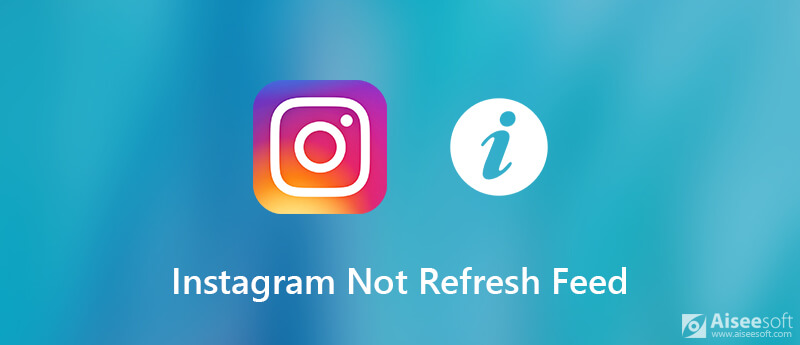
Si no pudo actualizar el feed en Instagram, debe identificar las causas antes de solucionar el problema. De hecho, las posibles causas son simples:
Cuando vuelves a cargar o actualizas la página de inicio y obtienes la fuente No se pudo actualizar en Instagram, puedes probar las soluciones a continuación.
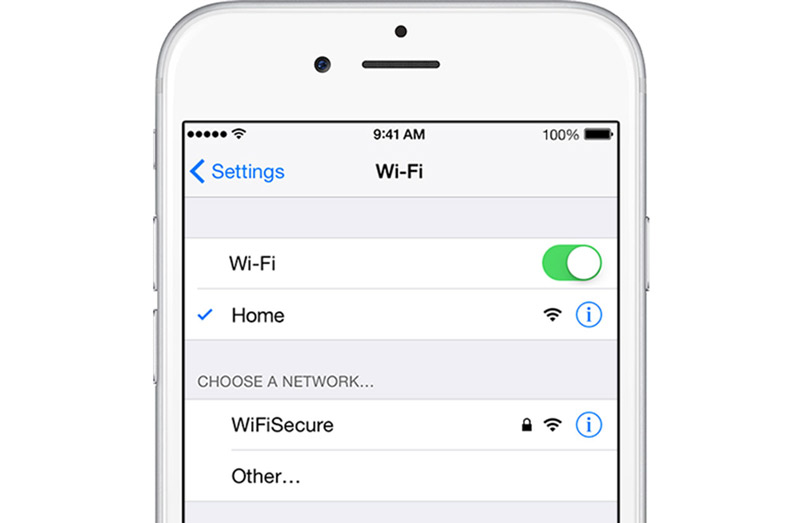
En el caso de que encuentre el error de actualización de Instagram, primero debe verificar su red. Si su dispositivo se está conectando a los datos móviles, será mejor que cambie a una red Wi-Fi, ya que esta última es más estable. Si está utilizando su red Wi-Fi para actualizar Instagram, reinicie su enrutador.
Esta solución también funciona cuando Los videos de Instagram no se suben.
A veces, solo necesita reiniciar su iPhone y reiniciar la aplicación de Instagram, se resolverá el problema de que el feed de Instagram deja de actualizarse.
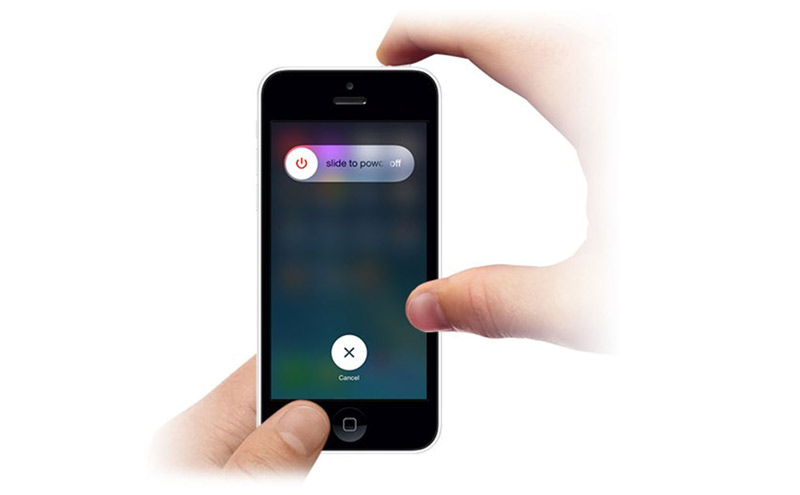
Como puede ver, la aplicación desactualizada puede generar varios problemas, incluido Instagram que no se puede actualizar. Por supuesto, la solución es muy simple, actualiza tu aplicación de Instagram.
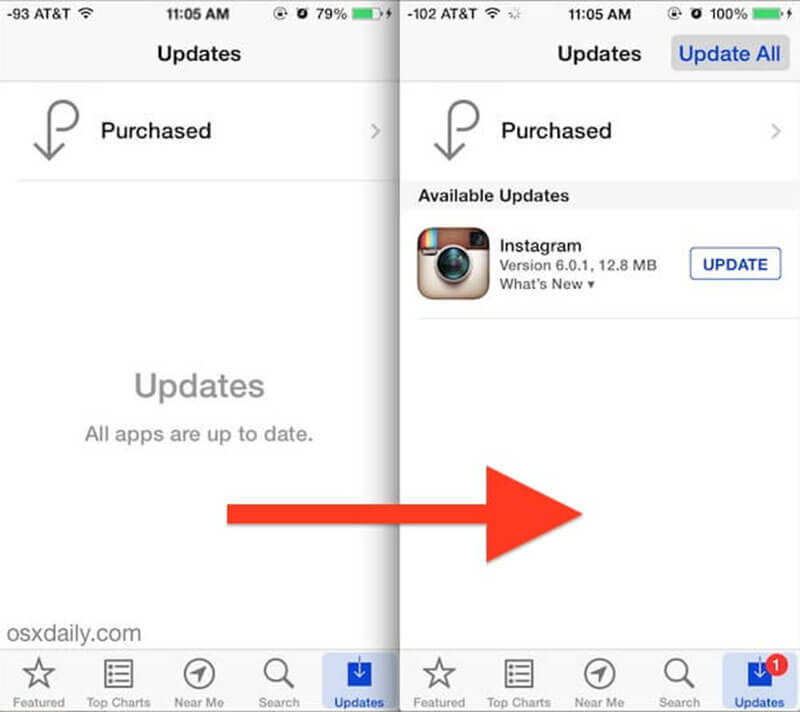
Nota: Si su iPhone ejecuta la versión anterior de iOS, será mejor que lea la actualización e identifique si está disponible para su sistema.
En términos generales, todas las publicaciones que vio en la aplicación de Instagram se guardarán como datos de caché. Si hay demasiados datos de caché, Instagram no se actualizará. Por lo tanto, será mejor que borre el caché en Instagram con regularidad.

¿Todavía no funciona? solo trata de Búsqueda clara en Instagram.
La última solución, pero no menos importante, para deshacerse del problema de que Instagram no se actualiza es desinstalar y luego reinstalar la aplicación.
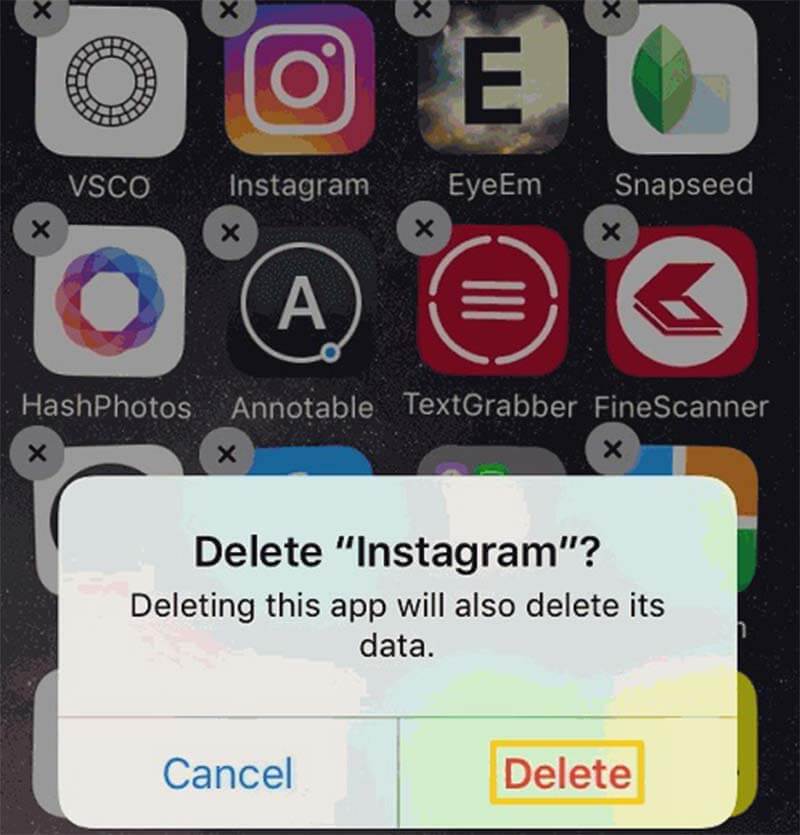
Aunque Instagram no se actualizará, puede recuperar sus fotos de Instagram con Recuperación de datos de iPhone. Puede ayudarlo a recuperar los datos perdidos rápidamente.

Descargas
100% Seguro. Sin anuncios.
100% Seguro. Sin anuncios.
En resumen, iPhone Data Recovery es la mejor manera de evitar la pérdida de datos cuando Instagram no pudo actualizar el feed.
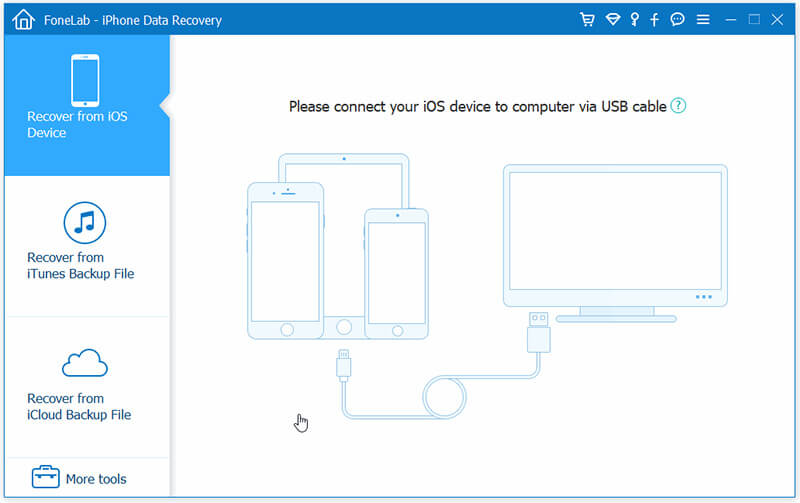
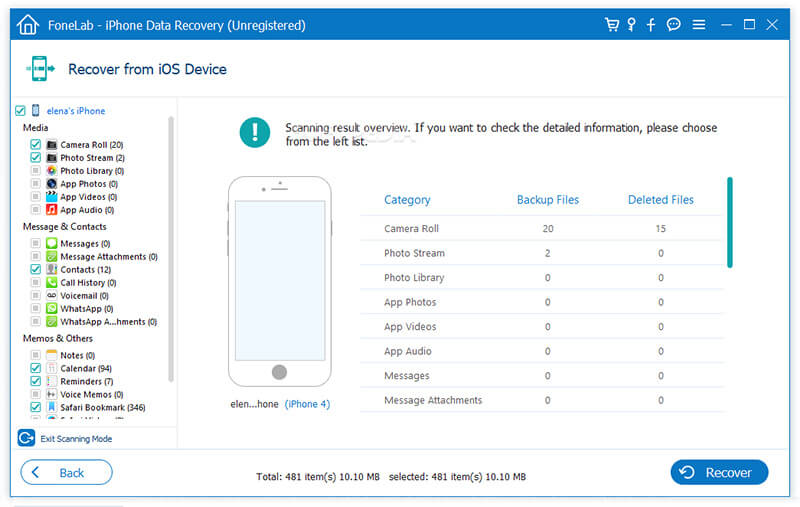
Conclusión
Este artículo ha discutido cómo solucionar el problema de que el feed de Instagram deja de actualizarse. Según nuestra investigación, es un problema común entre los usuarios de Instagram. Cuando sucede, no puede ver las últimas publicaciones, imágenes o historias. Con las soluciones probadas que compartimos anteriormente, puede deshacerse de este problema rápidamente. Si desea recuperar sus fotos de Instagram, FoneLab iPhone Data Recovery puede satisfacer sus necesidades aunque no haya realizado una copia de seguridad de su dispositivo. Para más problemas, puede dejar un mensaje en el área de comentarios debajo de esta publicación.
Solución de problemas de Instagram
Cómo arreglar videos de Instagram que no se reproducen [Soluciones 5] Arreglar Instagram no pudo actualizar el feed El video de Instagram no se carga Instagram sigue colapsando en el iPhone Eliminar cuenta de Instagram Recuperar mensajes de Instagram eliminados libremente Recuperar fotos borradas de Instagram
El mejor software de recuperación de datos de iPhone de todos los tiempos, que permite a los usuarios recuperar de forma segura los datos perdidos de iPhone/iPad/iPod desde un dispositivo iOS, copia de seguridad de iTunes/iCloud.
100% Seguro. Sin anuncios.
100% Seguro. Sin anuncios.